- Автор Abigail Brown [email protected].
- Public 2023-12-17 06:53.
- Соңғы өзгертілген 2025-01-24 12:15.
Көптеген Word құжаттары басып шығарылғаннан гөрі сандық түрде қаралады, сондықтан түс қосудан ұялудың қажеті жоқ. Мұнда Word бағдарламасында жасауға болатын кейбір түс өзгерістері берілген.
Осы мақаладағы нұсқаулар Microsoft 365, Word 2019, Word 2016, Word 2013 және Word 2010 үшін Word бағдарламасына қолданылады.
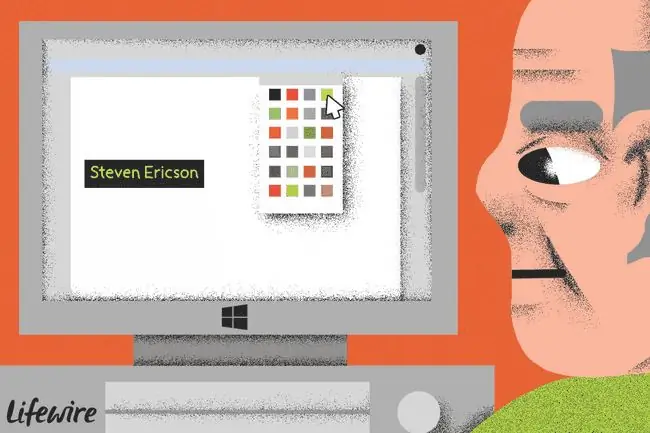
Word құжатының фон түсін өзгерту
Word құжатының фоны құжат тақырыбына немесе кеңейтілген түс дөңгелегіне негізделген іс жүзінде кез келген түс болуы мүмкін.
- Фон түсін өзгерткіңіз келетін Word құжатын ашыңыз.
-
Дизайн қойындысына өтіңіз.
Word 2010 бағдарламасында Бет орналасуы > Бет түсі бөліміне өтіңіз.

Image -
Фон реңктері ретінде қолжетімді түс опцияларының тізімін көрсету үшін Бет түсі таңдаңыз.

Image -
Қажет түсті Стандартты түстер немесе Тақырып түстері ішінен таңдаңыз.

Image -
Арнаулы түс қосу үшін Қосымша түстер таңдаңыз.

Image -
Дөңгелектен түсті таңдап, OK таңдаңыз.

Image -
Бет түсін жою үшін Бет түсі және Түссіз таңдаңыз.

Image
Құжат фоны біркелкі түстермен шектелмейді. Фон ретінде үлгіні, текстураны немесе кескінді қосыңыз. Ол үшін Fill Effects таңдаңыз және Градиент, Текстура, Үлгі немесе таңдаңыз. Сурет Дұрыс бөлімде болғанда, қолданғыңыз келетін опцияларды таңдаңыз.
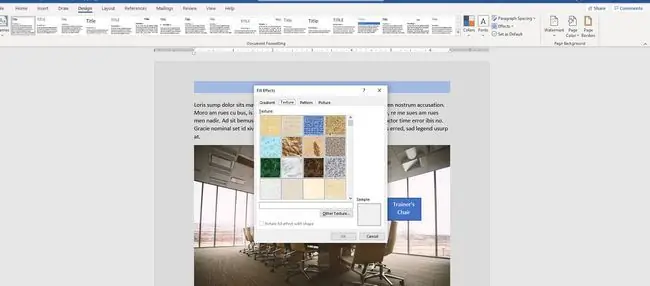
Microsoft Word бағдарламасындағы мәтін түсін өзгерту
Құжаттағы түрлі-түсті мәтінді пайдалану - құжат бөліктеріне назар аударудың оңай жолы. Мәтіннің барлығын немесе бір бөлігін қара түстен басқа түстерге өзгерту.
- Жұмыс істегіңіз келетін мәтінді таңдаңыз.
-
Негізгі қойындысына өтіңіз.

Image -
Қаріп түсі мәзірін ашу үшін «Қаріп түсі» ашылмалы көрсеткіні таңдаңыз.

Image - Таңдалған мәтіндегі түсті алдын ала қарау үшін меңзерді түстердің үстіне апарыңыз.
-
Қосымша түстерді көру үшін Қосымша түстер таңдаңыз.

Image -
Түстер тілқатысу терезесінде таңдалған мәтінге қолданғыңыз келетін түсті таңдаңыз.

Image - OK таңдаңыз.
Мәтінді түсті бөлектеңіз
Құжаттағы маңызды ақпаратты ерекшелеудің тағы бір жолы - оны бөлектеу.
- Бөлектеу керек мәтінді таңдаңыз.
-
Негізгі қойындысына өтіп, Түсті бөлектеу үшін Мәтінді бөлектеу түсі ашылмалы көрсеткіні таңдаңыз.мәзір.

Image -
Таңдалған мәтінге бөлектеу әсерін қолдану үшін мәзірден кез келген түсті таңдаңыз.

Image -
Бөлектеуді жою үшін Түс жоқ таңдаңыз.

Image
Егер сізде бөлектейтін мәтін көп болса, курсорды бөлектеуішке өзгертіңіз. Негізгі қойындысына өтіп, Мәтінді бөлектеу түсі ашылмалы көрсеткіні таңдаңыз, түсті таңдаңыз, содан кейін қажетті мәтін жолдарының үстіне сүйреңіз бөлектеу.
Стандартты түс тақырыбын қолдану
Microsoft Word құжатыңыз үшін таңдауға болатын бірнеше стандартты Түс тақырыптарымен жеткізіледі. Оларды көру үшін Дизайн қойындысына өтіп, Түстер тармағын таңдаңыз. Жоғарғы сол жақ бұрыштағы түстер палитрасы қазіргі уақытта қолданылып жатқан түс тақырыбын көрсетеді, бірақ құжаттың терезесінде көрсетілген опциялардың кез келгенін таңдауға болады.
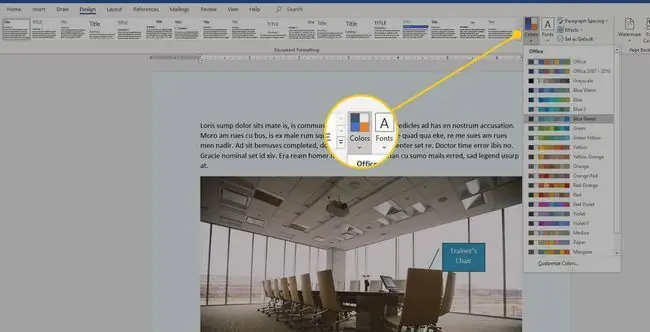
Арнаулы түс тақырыбын қолдану
Қызықты жылы түстер, жайлы бейтараптар немесе тыныштандыратын салқын түстер қажет болса, реттелетін түс тақырыбын жасаңыз.
- Дизайн қойындысына өтіп, Түстер таңдаңыз, содан кейін Түстерді реттеу таңдаңыз.
-
Түстерді таңдауға және өзгертуге болатын Тақырып түстері палитрасын көрсету үшін ағымдағы тақырыптағы кез келген түстің жанындағы көрсеткінітаңдаңыз. тақырыпты реттеу үшін.

Image -
Аты мәтін жолағына тақырыптың сипаттама атын енгізіңіз.

Image - Сақтау таңдаңыз.
Word құжатының фондық басып шығару мәселелері
Microsoft Word енді өң түсін тек көрсету үшін орнатпайды (экранда көретін, бірақ басып шығарылмайды). Word бағдарламасының алғашқы нұсқаларында тек көрсету үшін фонды көк, ал мәтінді ақ етіп орнатуға болады, бірақ құжатты басып шығару уақыты келгенде, мәтін әдеттегідей фондық реңксіз басып шығарылды.
Бұл опцияны қосудың себебі жұмыс кезінде көк фонда ақ мәтін көзге оңай көрінетін болды. Дегенмен, бұл опция Word 2003 нұсқасынан бері қолжетімді емес.
Word бағдарламасының соңғы нұсқаларында фон мен мәтіннің түстерін өзгерту опциялары бар, бірақ бұл түстер құжаттың бір бөлігі ретінде басып шығарылады.






